Cara Membuat iPhone Selalu Di Layar Lebih Gelap atau Cukup Nonaktifkan
Diterbitkan: 2022-10-01Itu adalah fitur yang diminta oleh banyak pengguna iPhone selamanya sejak Apple mulai menggunakan layar OLED pada perangkat. Tahun ini, Apple menyampaikan apa yang mereka minta. Tapi tidak banyak yang senang dengan hal itu. Kita berbicara tentang "selalu dipajang" di iPhone 14 Pro dan iPhone 14 Pro Max.
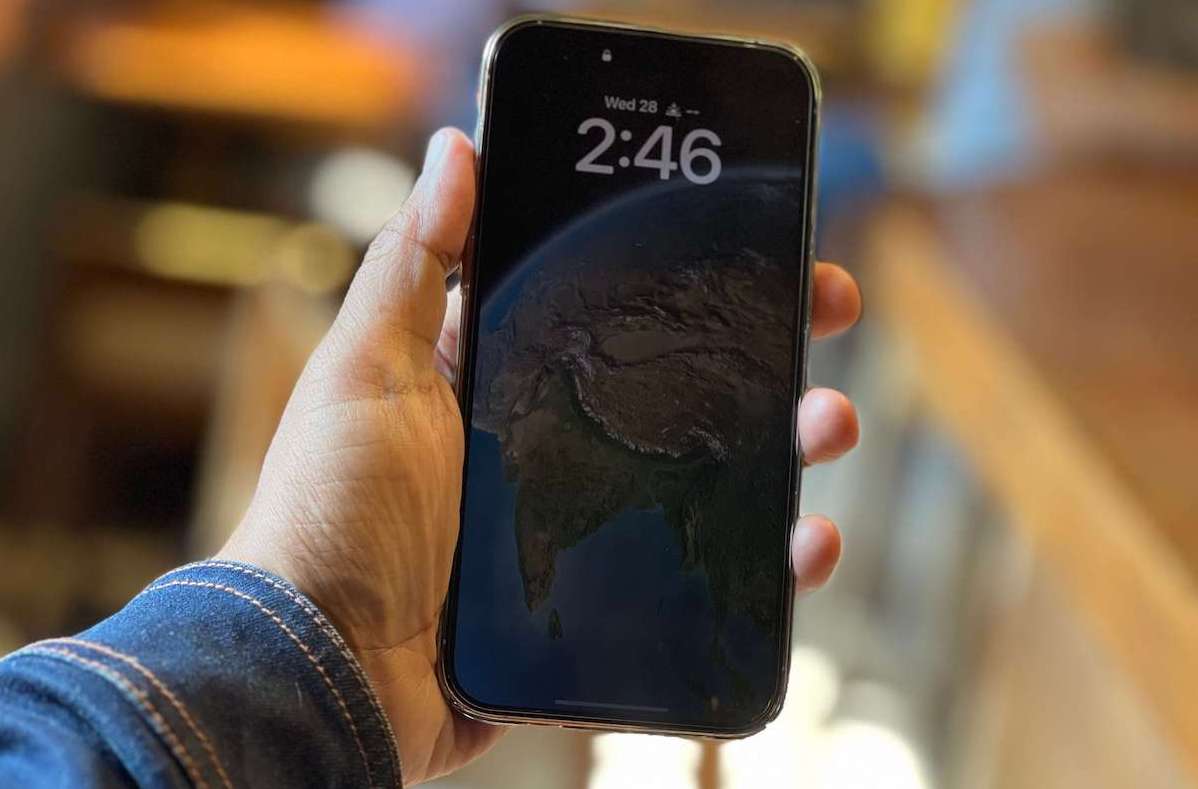
Fitur selalu di layar telah tersedia di perangkat Android cukup lama sekarang. Seperti namanya, ini adalah tampilan yang tidak pernah benar-benar mati selama telepon dihidupkan. Tidak seperti banyak tampilan yang benar-benar kosong saat dimatikan atau tidak aktif untuk sementara waktu, tampilan selalu akan terus menampilkan beberapa informasi kepada Anda – baik itu waktu atau notifikasi. Fitur ini terlihat terutama pada perangkat dengan layar OLED atau AMOLED karena setiap piksel pada layar ini dapat dikontrol, sehingga memastikan bahwa layar yang selalu ditampilkan tidak menghabiskan terlalu banyak baterai meskipun selalu menyala. Di mana pun Anda melihat ponsel yang benar-benar gelap kecuali waktu yang tertera di sana, kemungkinan besar Anda akan melihat layar always-on atau AOD seperti yang disebut beberapa orang.
Namun, penerapan fitur ini oleh Apple menimbulkan reaksi beragam. Itu karena AOD pada iPhone 14 Pro dan Pro Max (satu-satunya ponsel yang mendapatkan fitur tersebut) berbeda dengan merek lain. Apple, seperti biasa, berpikir secara berbeda, dan alih-alih hanya menampilkan waktu dan beberapa pemberitahuan pada latar belakang hitam legam, Apple justru membuat waktu lebih menonjol saat meredupkan layar kunci. Hasilnya adalah AOD yang sangat berbeda dan yang membagi opini. Beberapa menyukainya, tetapi banyak yang menganggapnya mengganggu dan sebenarnya lebih seperti versi layar kunci normal yang sedikit redup, daripada layar AOD biasa hanya dengan waktu dan pemberitahuan aneh di atasnya.
Daftar isi
Cara Memperbaiki iPhone 14 Pro Selalu Di Layar
Hal baiknya adalah dengan beberapa penyesuaian, Anda bisa mendapatkan tampilan AOD "normal" di iPhone 14 Pro atau iPhone 14 Pro Max. Ini adalah hal yang perlu kamu lakukan:
Langkah 1: Buka Pengaturan, dapatkan Fokus
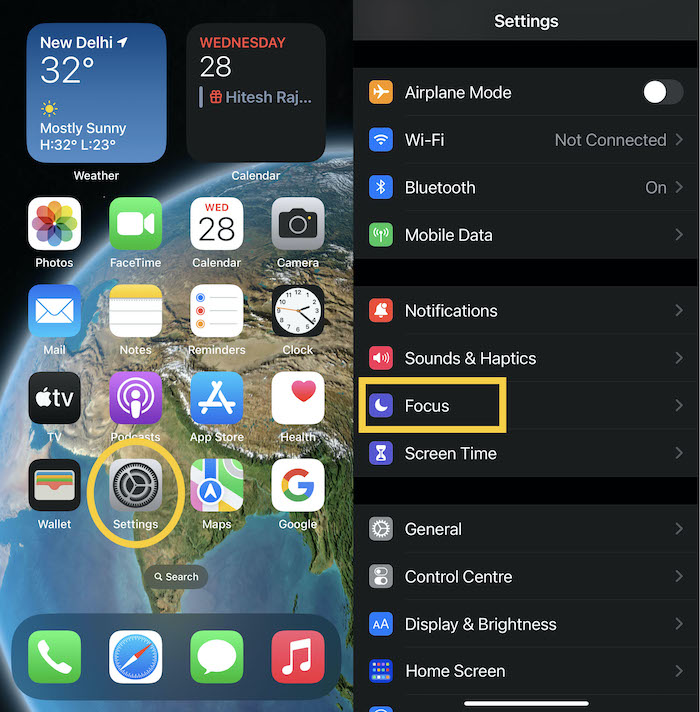
Seperti banyak perjalanan "cara", yang satu ini juga dimulai dari Pengaturan di iPhone Anda. Buka Pengaturan , dan sekali di sana, pilih Fokus .
Langkah 2: Dapatkan beberapa profil
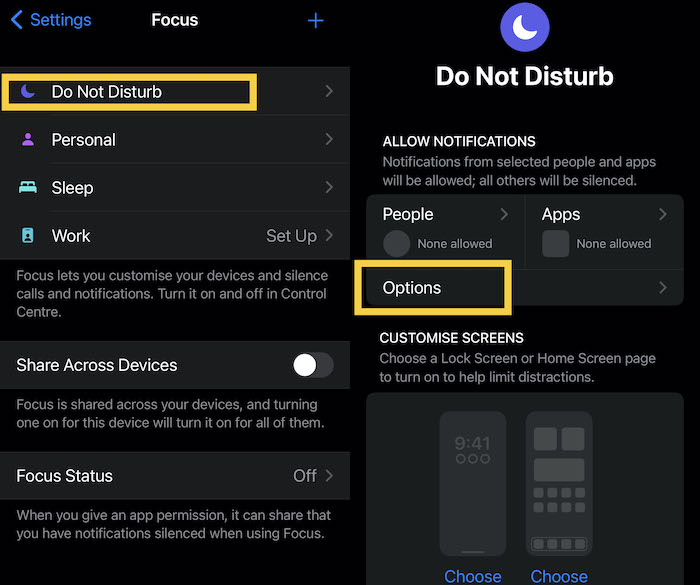
Setelah di Fokus, Anda akan melihat profil yang berbeda seperti Jangan Ganggu, Tidur, Pribadi, dan Kerja. Pilih siapa pun yang Anda inginkan. Kami telah menggunakan Jangan Ganggu karena ini adalah yang paling populer. Sesampai di sana, pilih Opsi.
Langkah 3: Biarlah ada kegelapan ... atau yah, keremangan pula
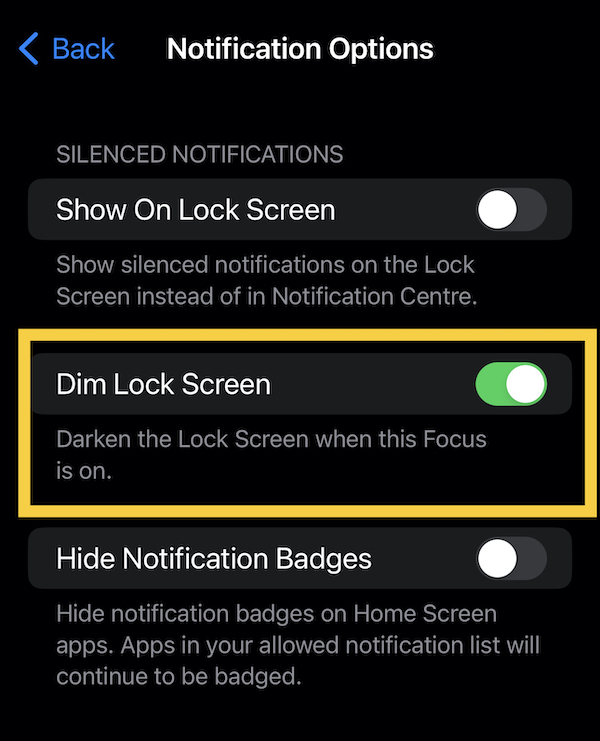
Anda sekarang akan berada di bagian Opsi Pemberitahuan . Dan opsi kedua, Dim Lock Screen , adalah salah satu yang akan menyelesaikan AOD blues atau blacks Anda, apa pun yang Anda pilih untuk menyebutnya. Pilih opsi ini, dan iPhone 14 Pro (Max) Anda akan beralih ke tampilan hitam putih yang lebih konvensional setiap kali layar tidak aktif untuk sementara waktu, asalkan profil Fokus yang Anda pilih aktif!
Ini bukan solusi yang sempurna, tentu saja. Ini juga menghasilkan layar kunci yang sedikit redup dan hanya aktif ketika profil Fokus yang Anda pilih aktif. Tapi sampai sekarang, itu berfungsi.

Buat saja layar kunci menjadi hitam pekat
Ya, ada tingkat duhness tentang ini, tapi tahukah Anda? Ini hanya berfungsi dan merupakan cara paling sederhana untuk menangani ini bagi kami. Jadikan saja layar kunci di iPhone hitam, jadi meskipun redup, layar tetap kembali! Inilah cara Anda melakukannya:
Langkah 1: Lupakan pengaturan, cukup tekan layar kunci dan tekan
Tidak perlu dipusingkan dengan Pengaturan (Anda bisa jika mau, tetapi kami menyukai kesederhanaan). Buka layar kunci di iPhone Anda dan tekan ke bawah.
Langkah 2: Sesuaikan dan jadilah positif
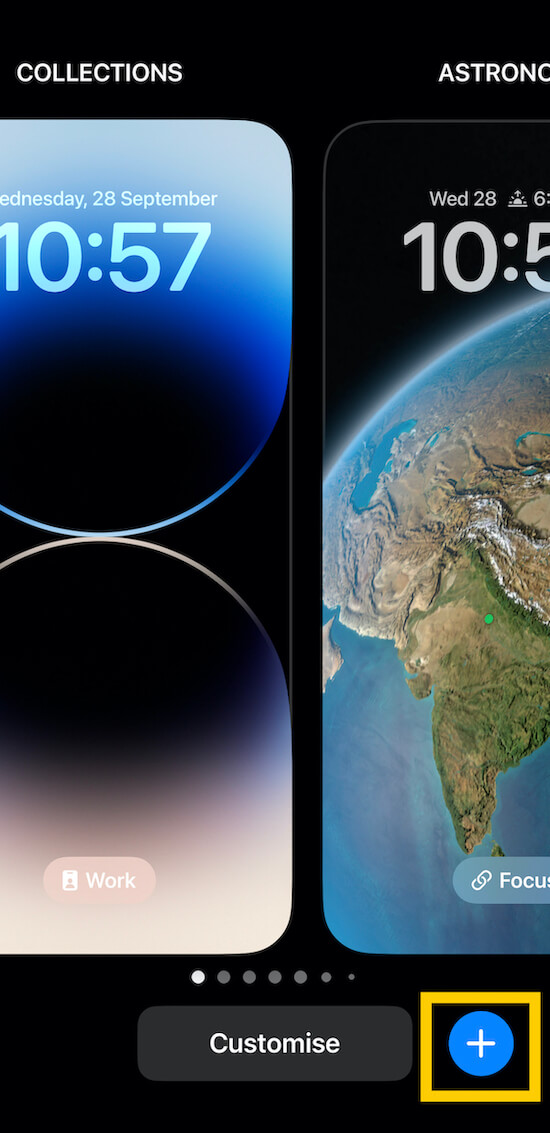
Menekan lama pada layar kunci akan menampilkan sejumlah wallpaper dan opsi layar kunci yang tersedia secara default dan beberapa yang mungkin telah Anda gunakan. Jangan khawatir tentang mereka. Di dasar tampilan akan ada opsi yang disebut Kustomisasi dengan tanda + di sebelahnya. Jadilah positif dan tekan tanda +.
Langkah 3: Tambahkan wallpaper baru, dan dapatkan warna-warni
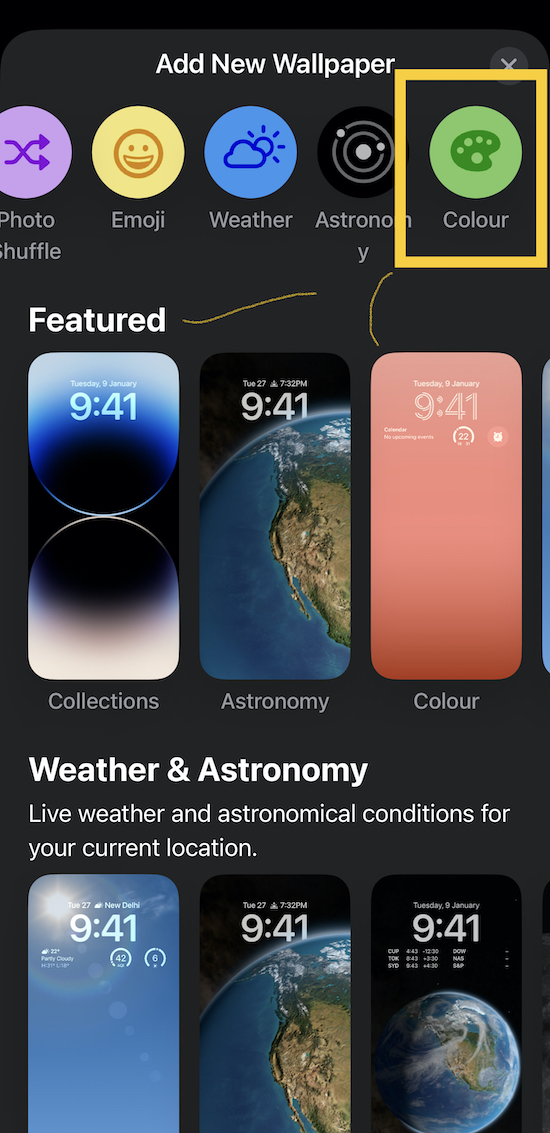
Anda sekarang akan menemukan diri Anda di zona Tambahkan Wallpaper Baru . Gulir melintasi opsi di bagian paling atas dan pilih Warna.
Langkah 4: Pilih…kegelapan!
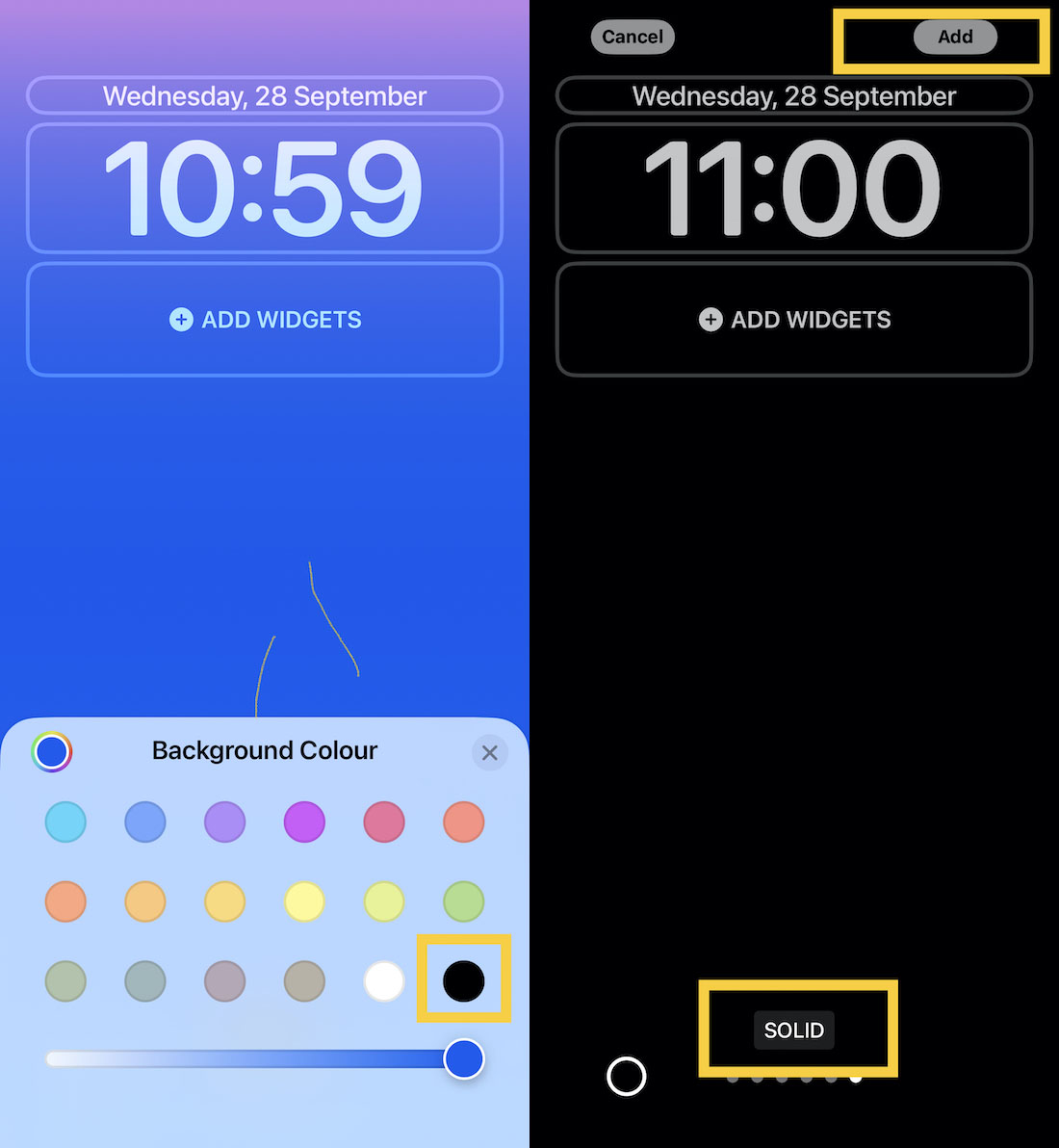
Anda sekarang akan melihat palet warna di bagian bawah layar. Jadilah seperti Henry Ford dan pilih warna apa saja...asalkan hitam. Ini akan menjadi titik di paling kanan baris terakhir. Saat Anda memilihnya, Anda akan melihat bilah gulir yang menunjukkan tingkat kegelapan yang Anda inginkan. Tarik semuanya ke kanan untuk sebagian besar kegelapan. Anda sekarang akan datang ke layar yang menunjukkan berbagai tingkat hitam. Pilih Padat . Dan kemudian ketuk Tambah .
Langkah 5: Kegelapan turun di AOD
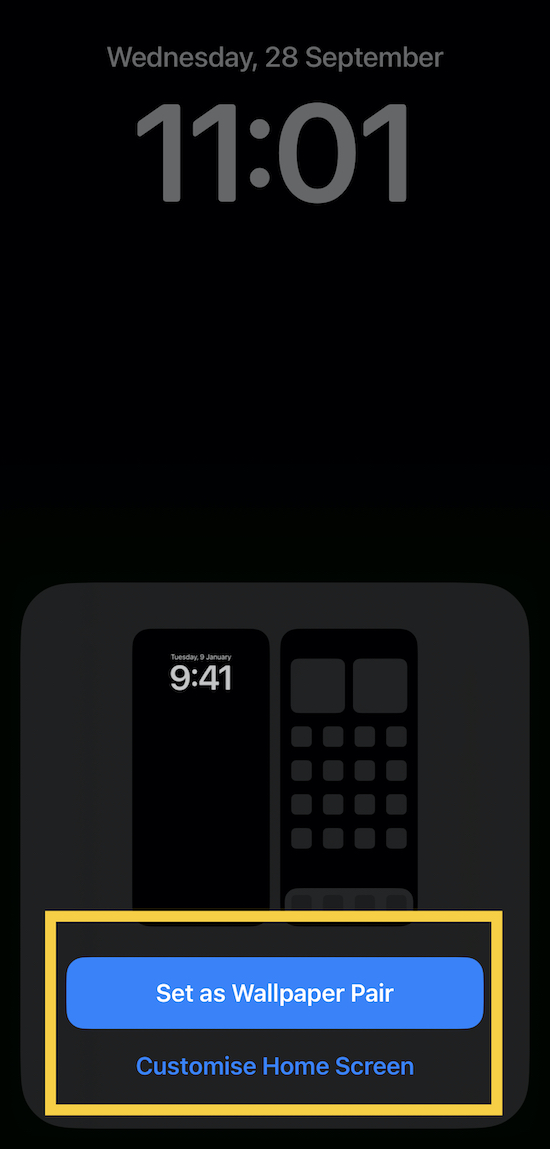
Anda akan mendapatkan kesempatan untuk menggunakan warna gelap ini sebagai layar beranda dan layar kunci Anda. Jika Anda adalah penggemar sisi gelap, pilih Set As Wallpaper Pair . Namun, jika Anda ingin wallpaper layar beranda di iPhone Anda memiliki lebih banyak warna, pilih Sesuaikan Layar Utama dan sesuaikan masalah sesuai selera Anda, lalu ketuk Selesai . Dalam kedua kasus, Anda akan memiliki AOD hitam hanya dengan waktu putih di atasnya.
Harga yang Anda bayar untuk langkah ini kalah pada layar kunci yang lebih berbeda, tetapi kemudian dengan kegelapan besar datang ... kompromi!
Pergilah, AOD: cara mematikan AOD sama sekali
Jika Anda menemukan AOD pada iPhone 14 Pro dan iPhone 14 Pro Max terlalu mengganggu dalam keadaan normal dan tidak berminat untuk mengubah Fokus atau mengubah layar kunci Anda, maka mungkin akan lebih mudah untuk menonaktifkan fitur tersebut sama sekali. Sekali lagi, prosesnya sederhana:
Langkah 1: Dapatkan Pengaturan, Buka (ke Tampilan dan Kecerahan)
Seperti biasanya, ini dimulai dengan Settings . Tapi kali ini, buka Display and Brightness .
Langkah 2: Menjadi Selalu Aktif atau tidak adalah pertanyaannya
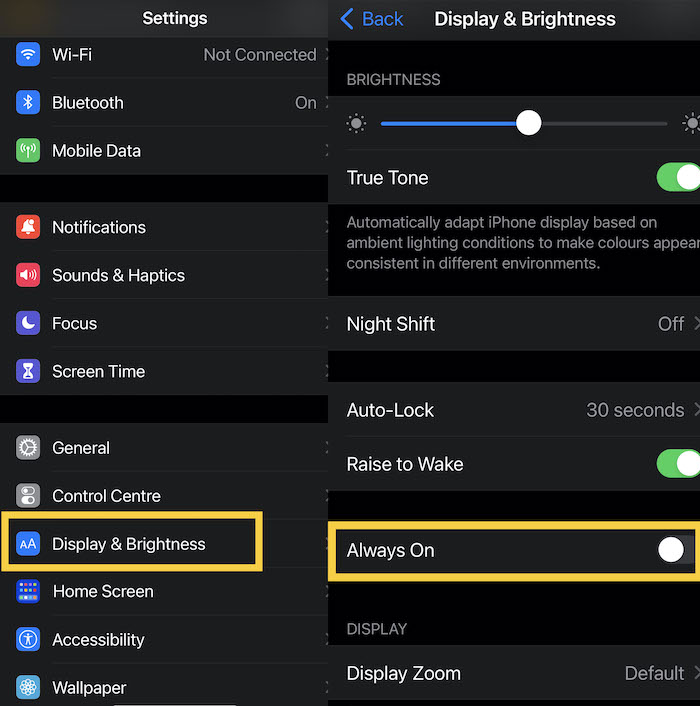
Di bagian Tampilan dan Kecerahan, cukup gulir ke bawah hingga Anda melihat opsi bertuliskan Always On . Matikan . Itu dia.
Dan begitulah cara Anda mengatasi masalah AOD di iPhone 14 Pro dan Pro Max saat ini. Kami sangat berharap Apple akan membuatnya jauh lebih mudah dengan pembaruan perangkat lunak dalam beberapa hari mendatang – mungkin hanya membuatnya hitam putih secara default!
